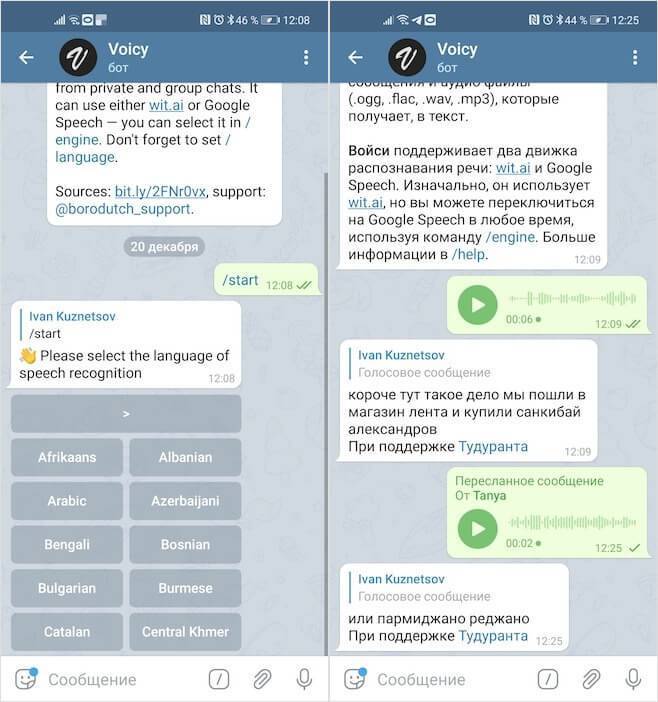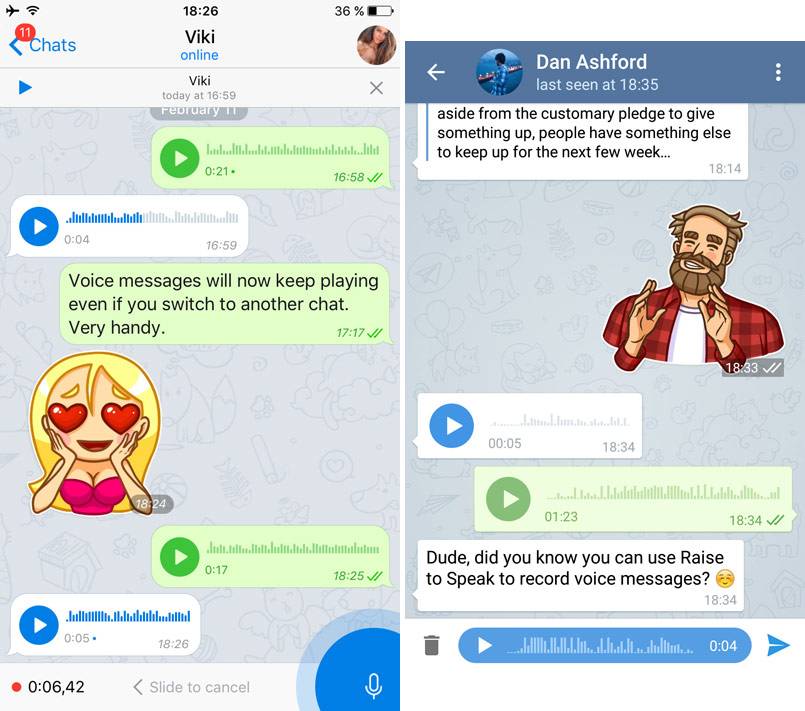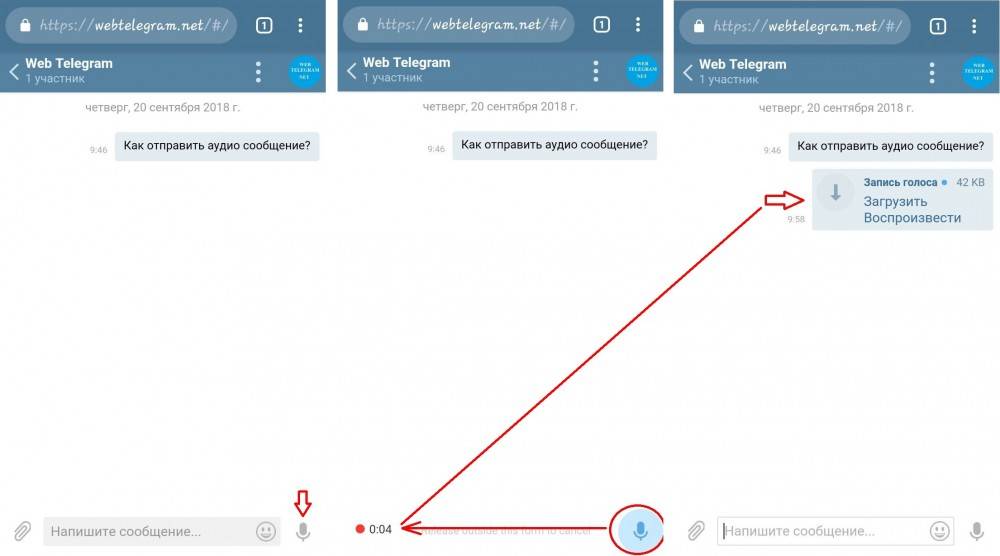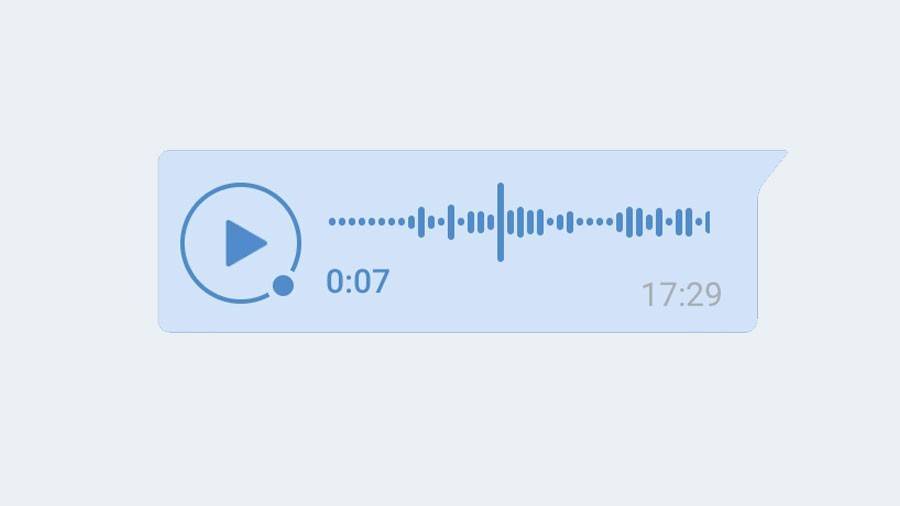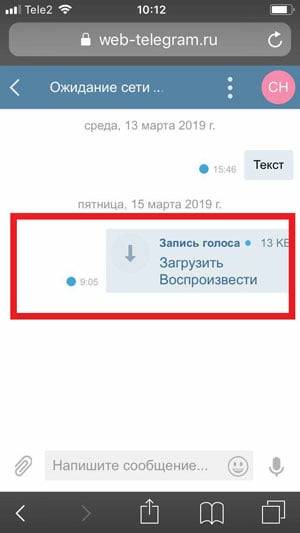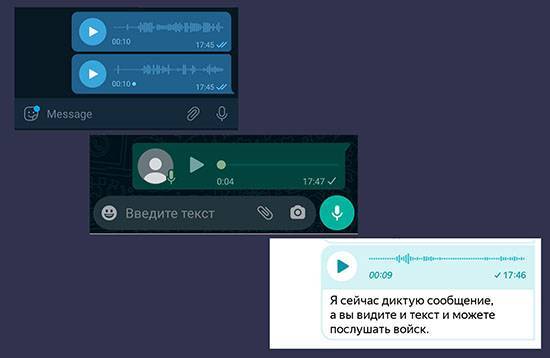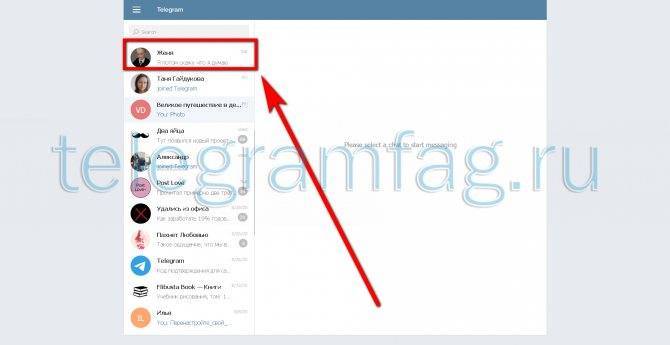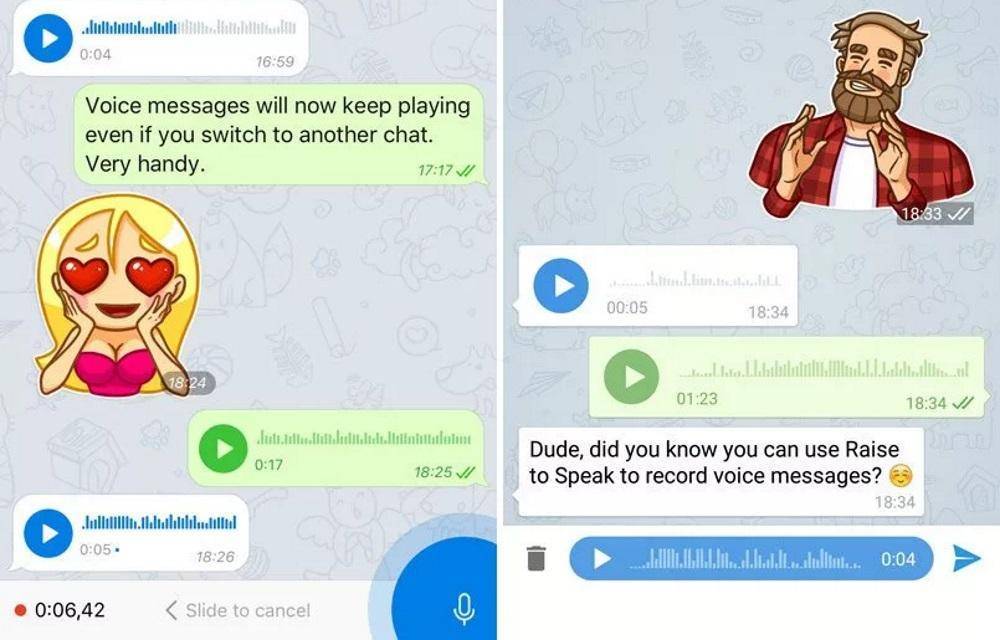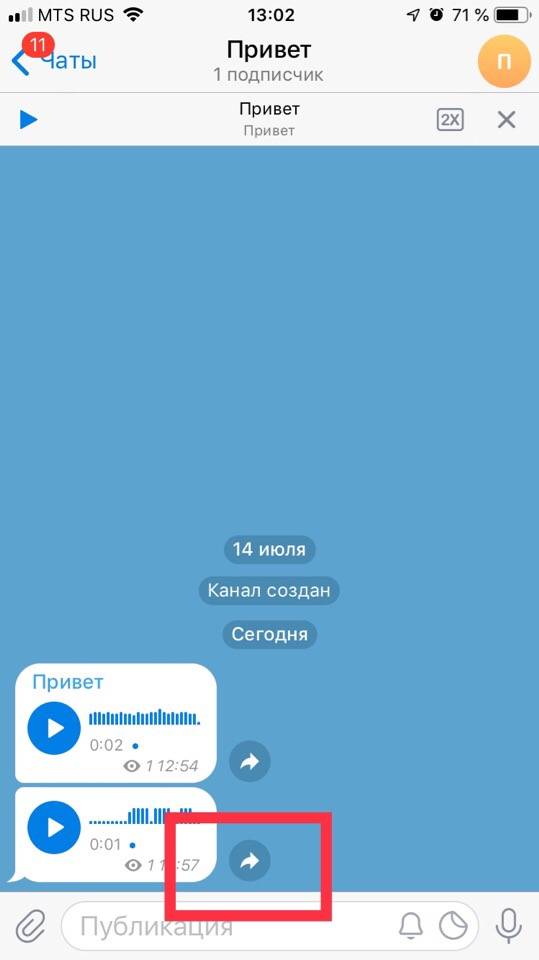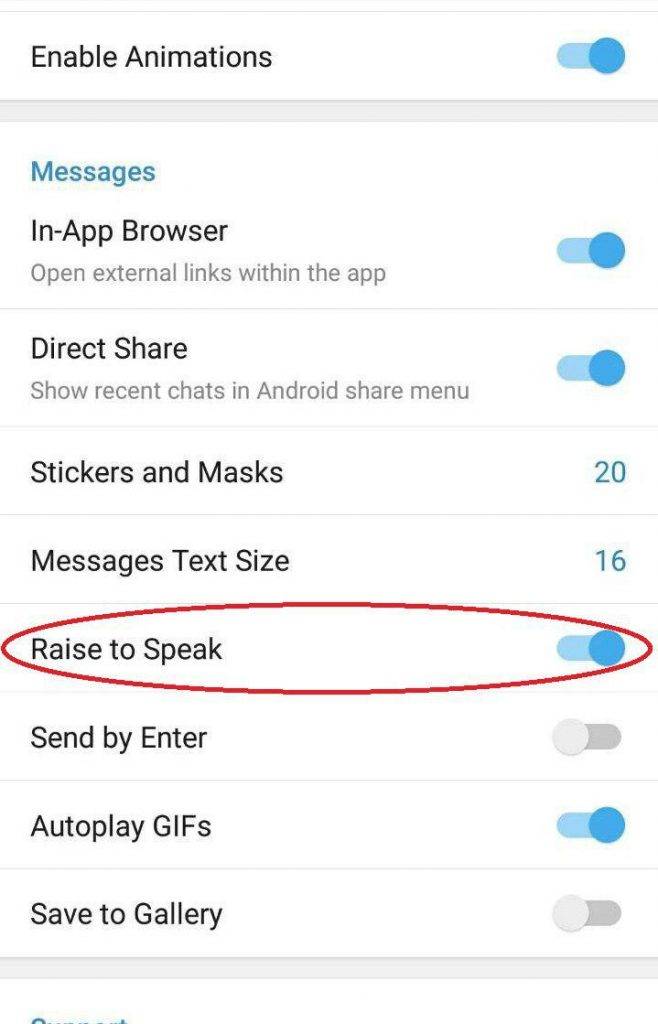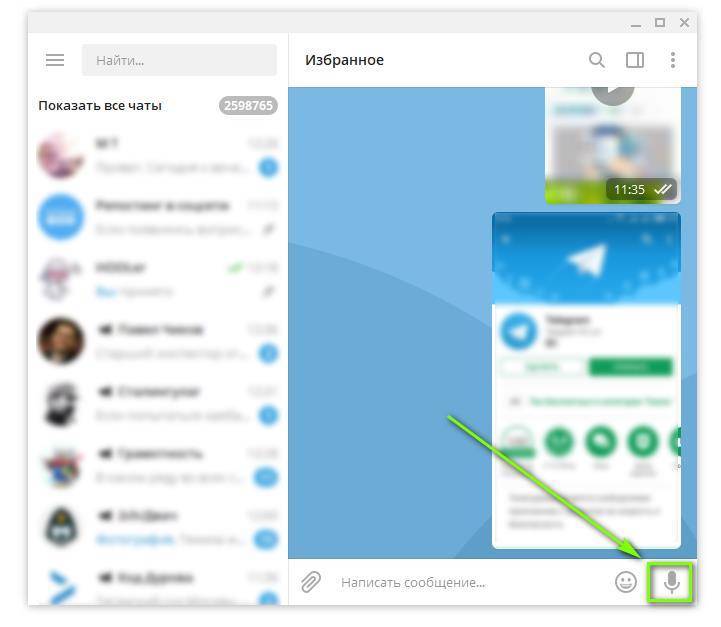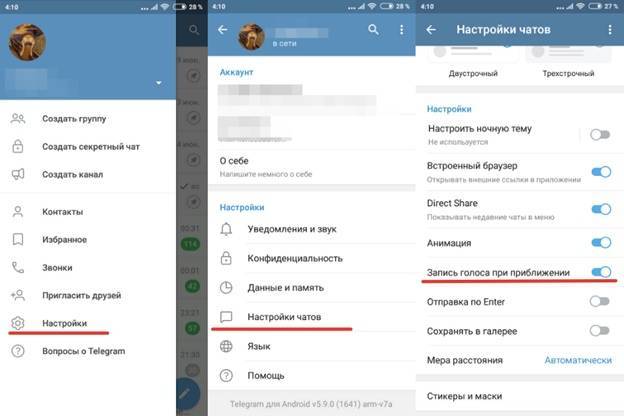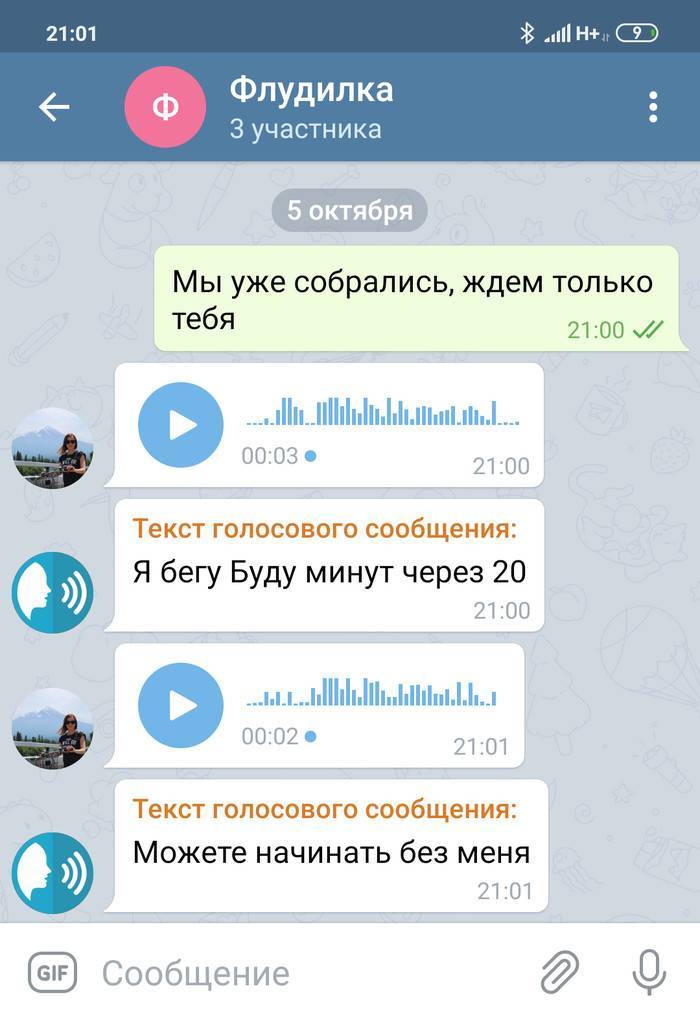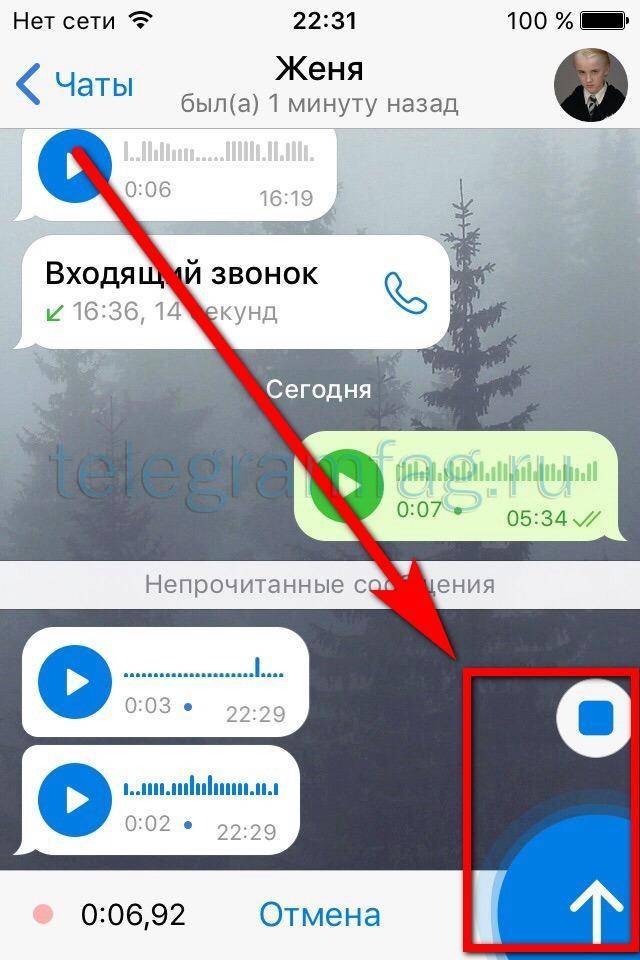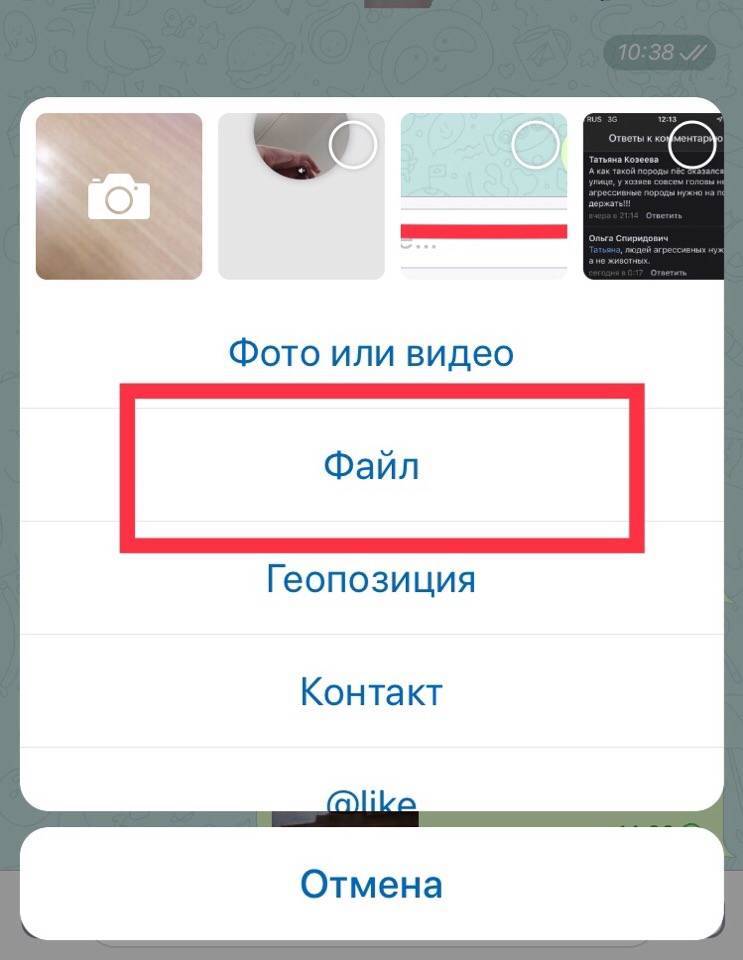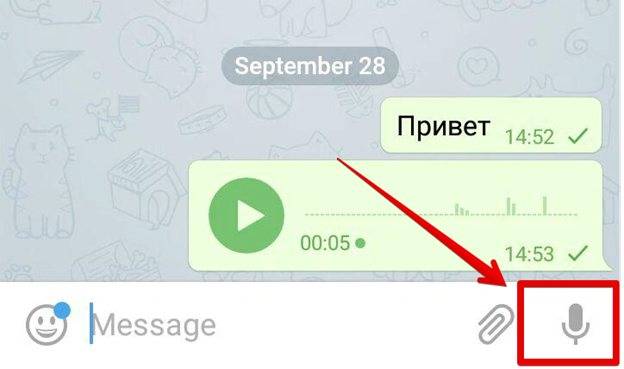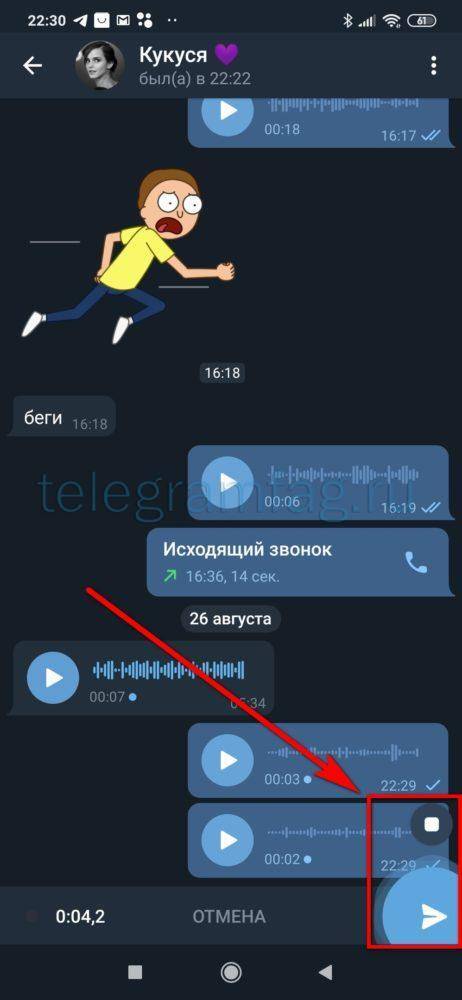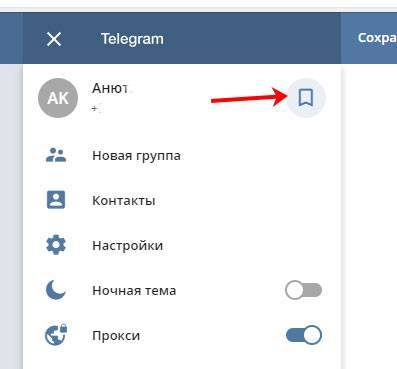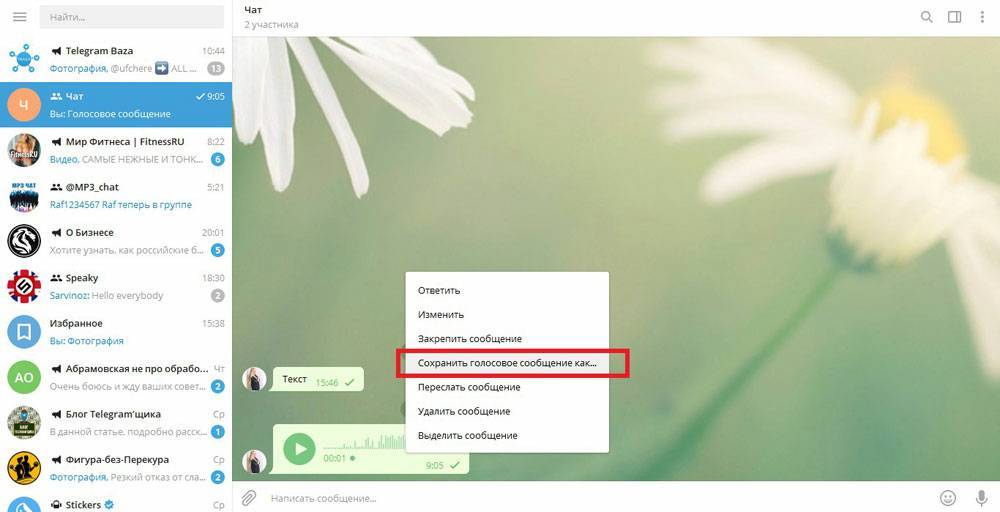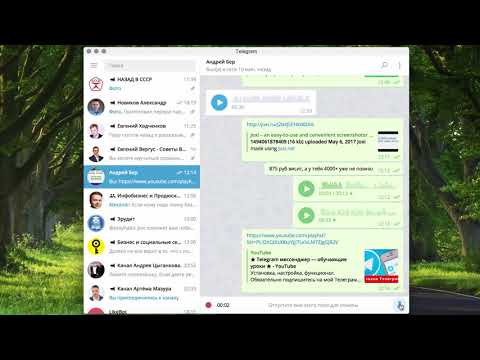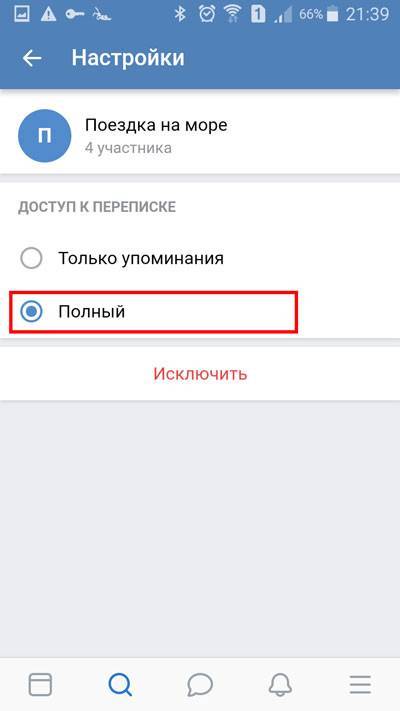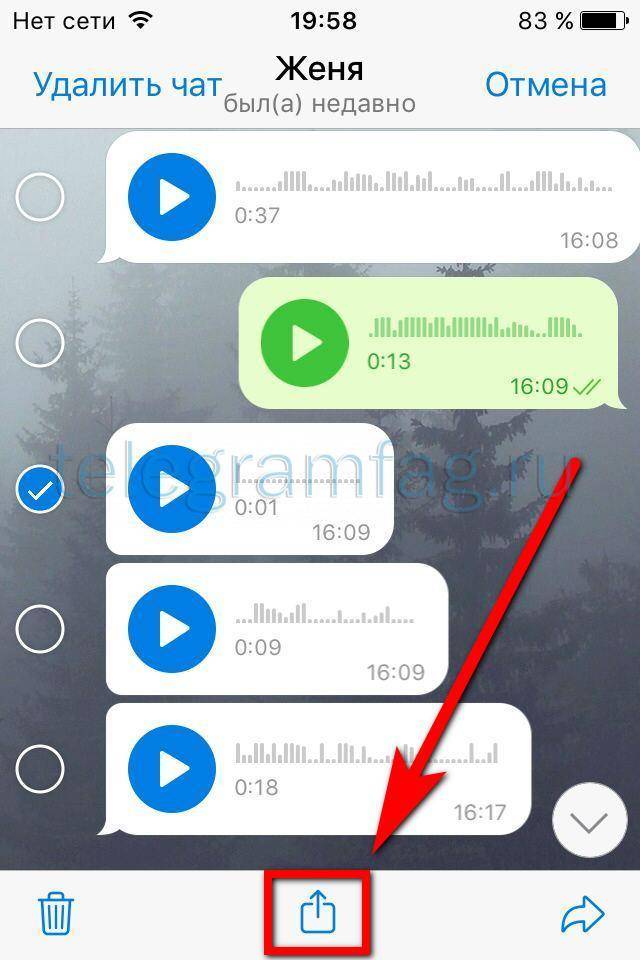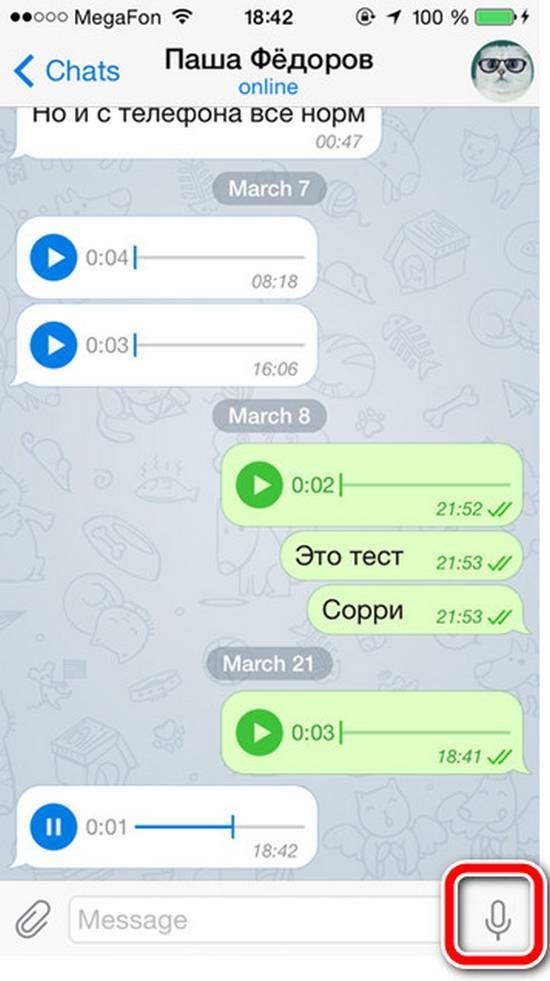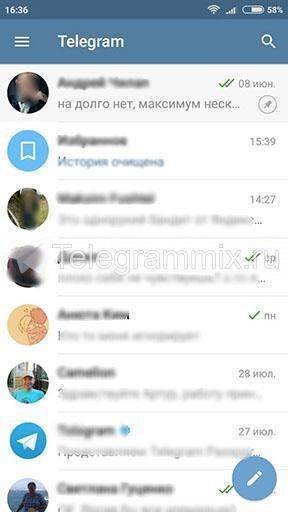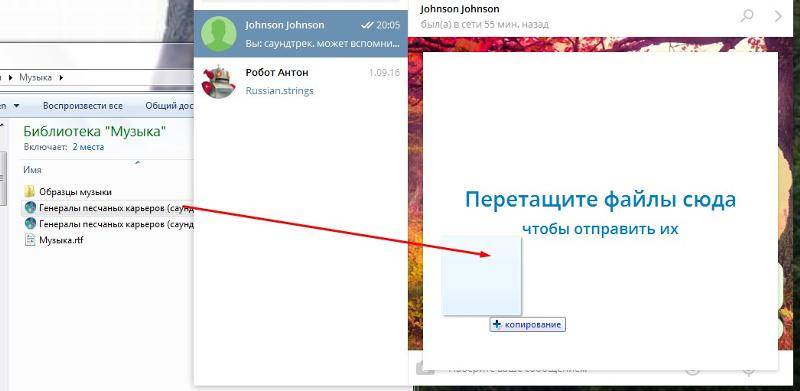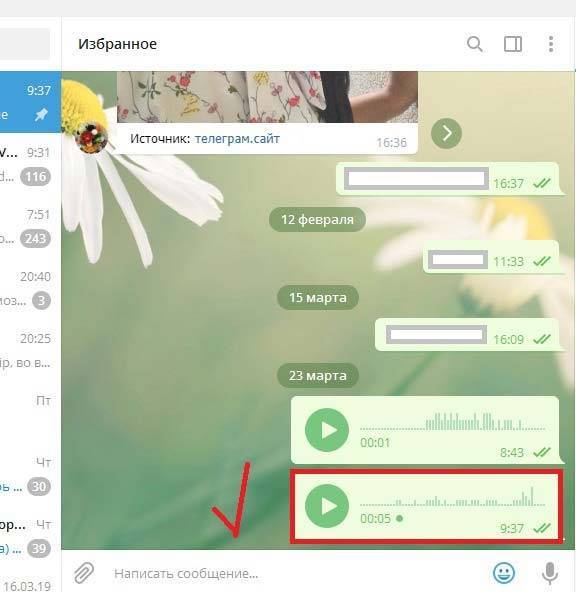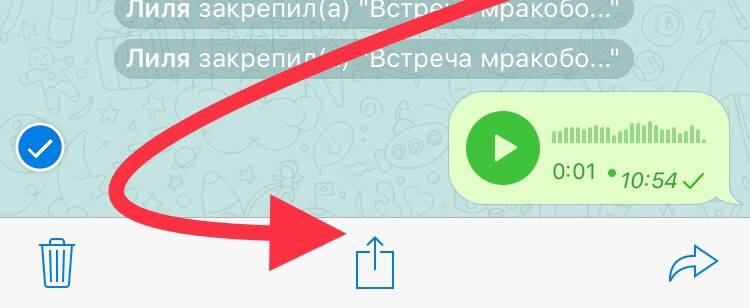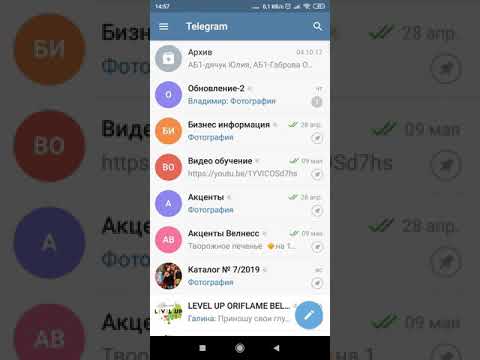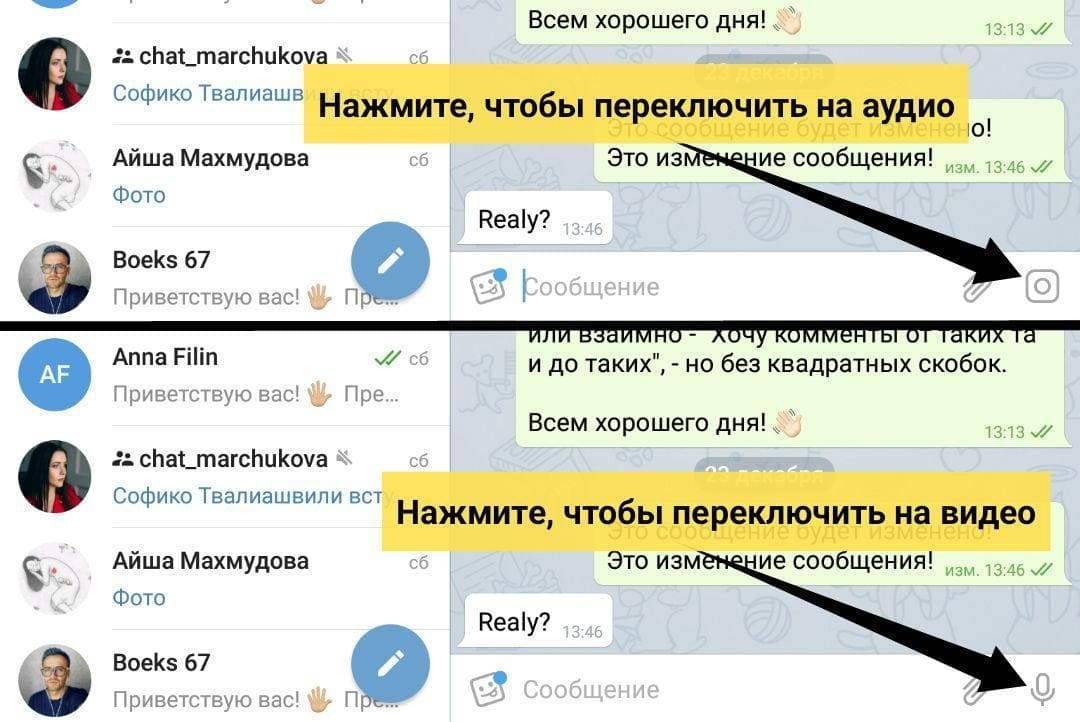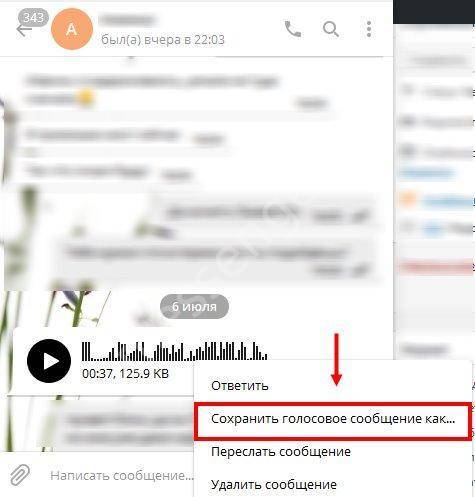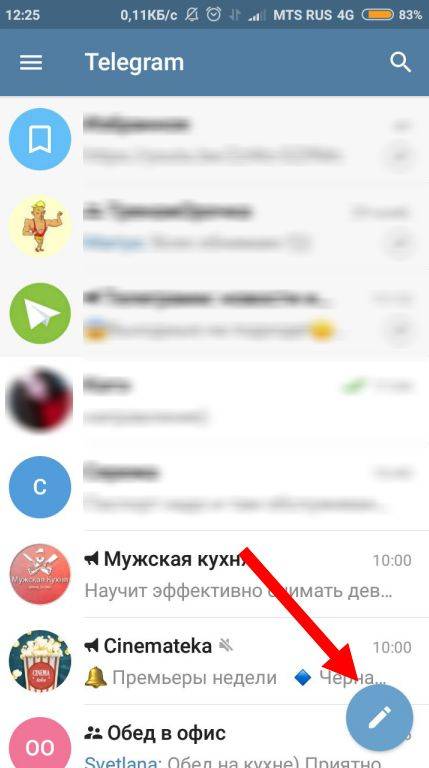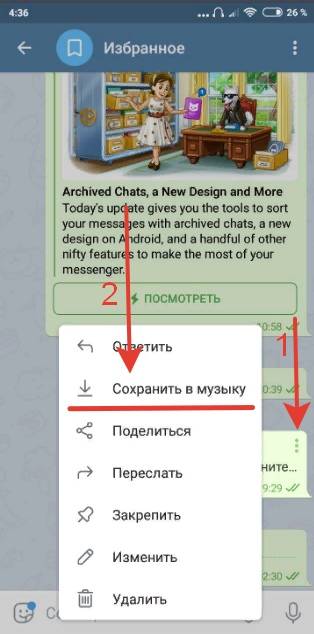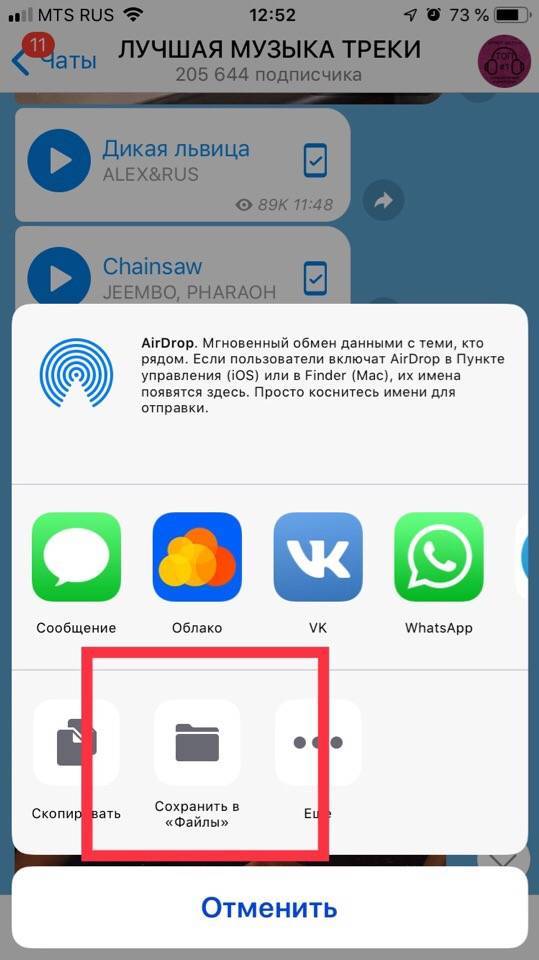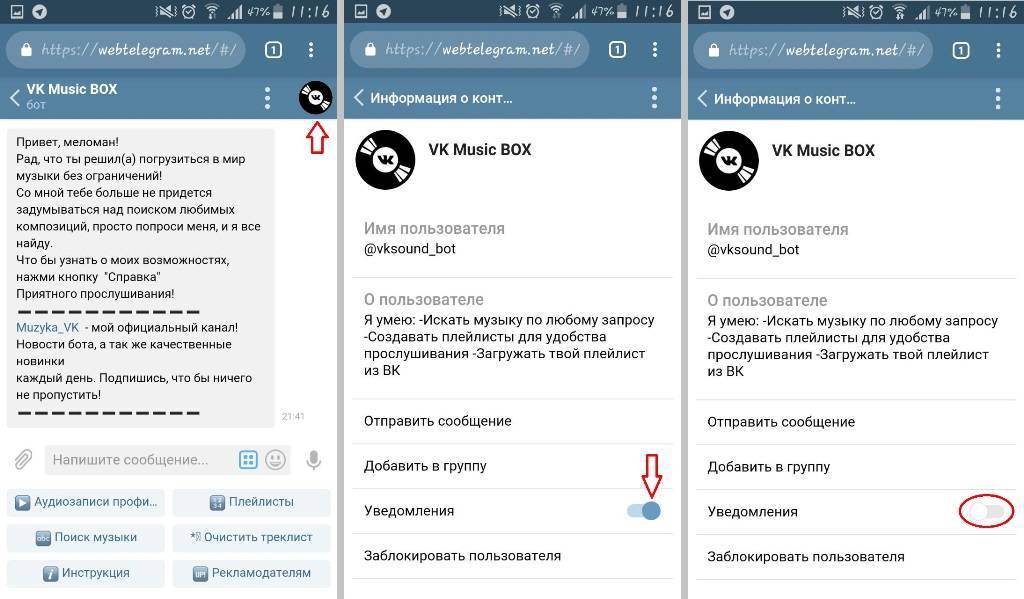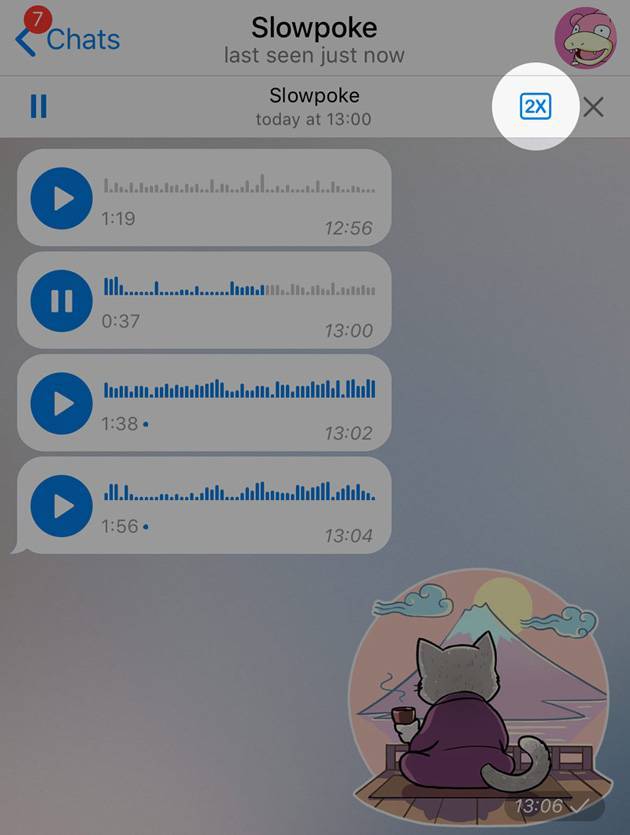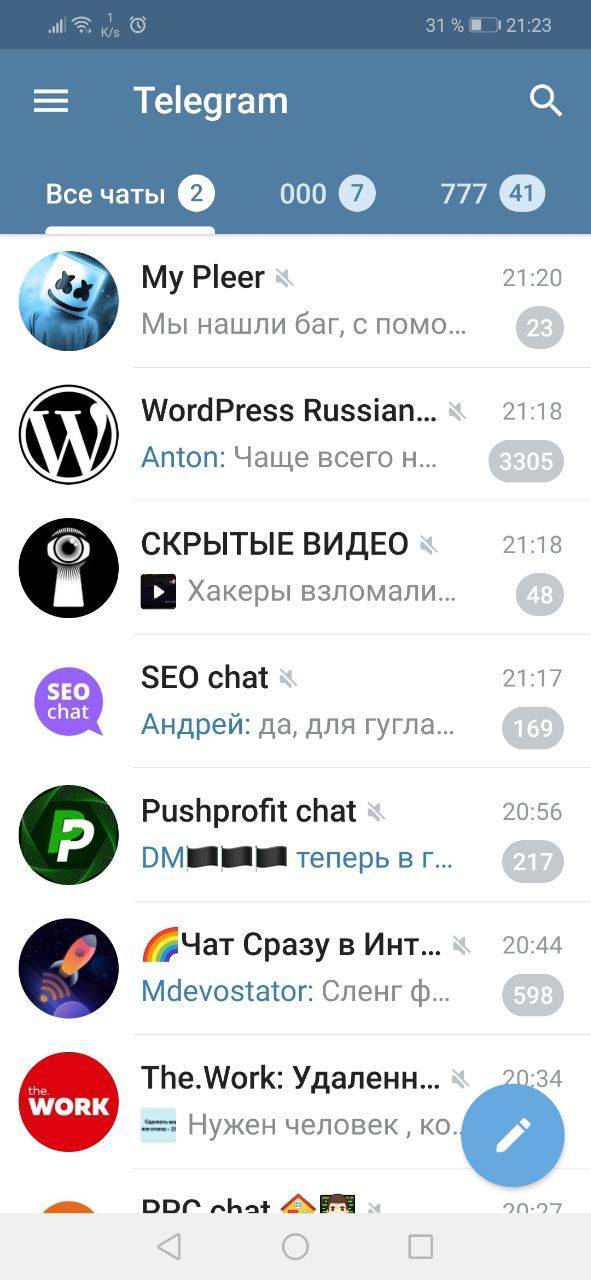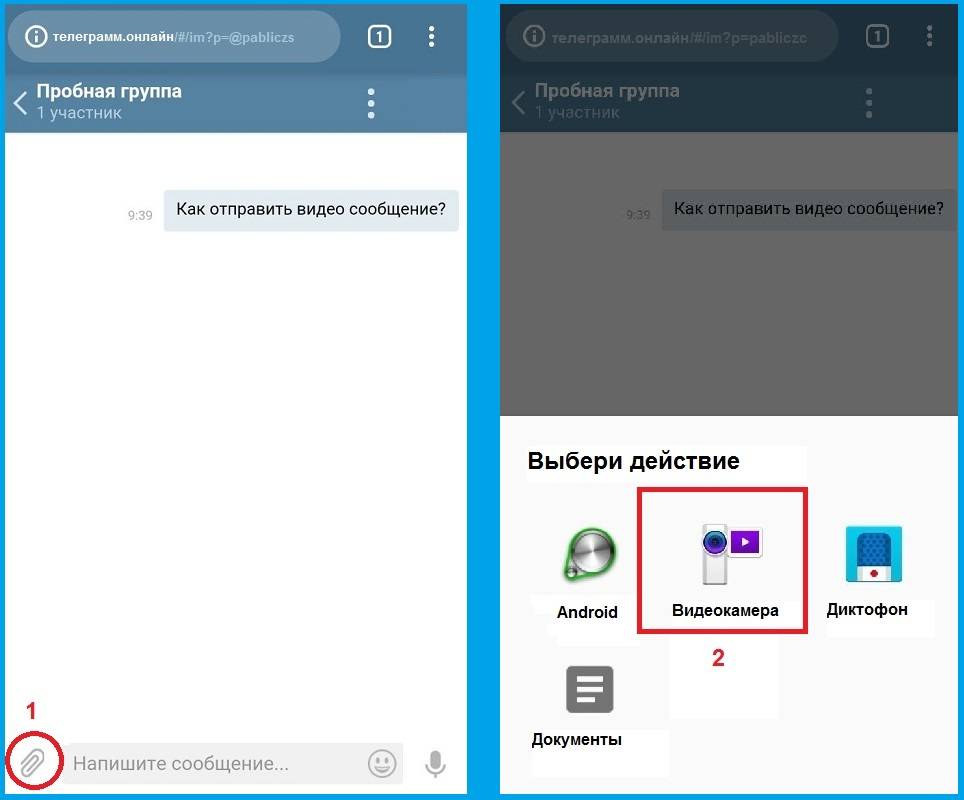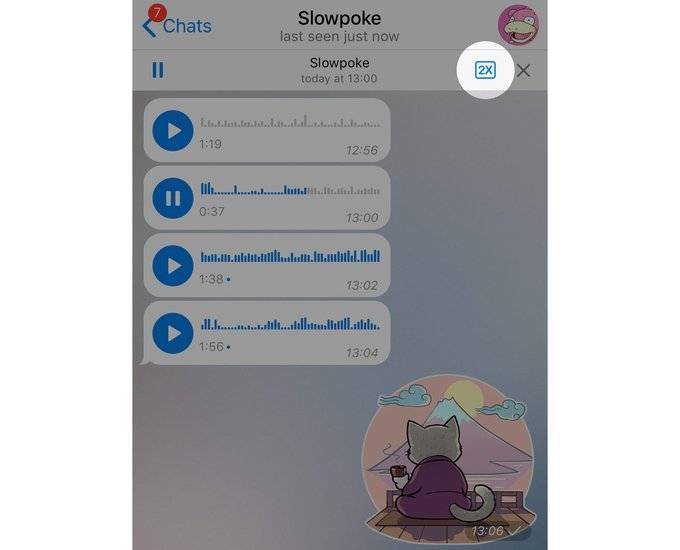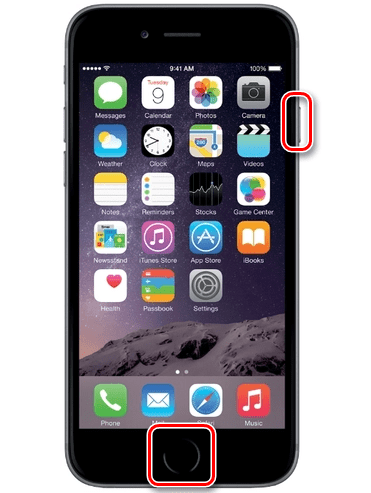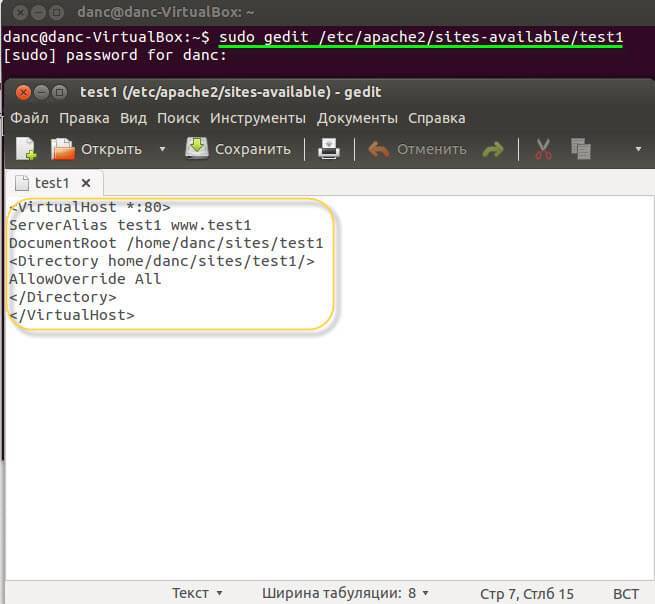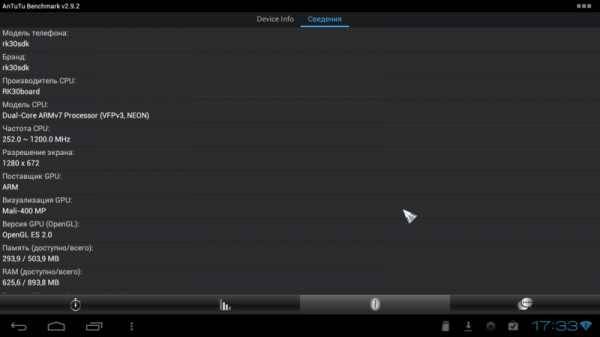Как записать и отправить видеосообщение в круге
Для отправки видеосообщения в круге нет необходимости делать дополнительные действия. По умолчанию Telegram и так записывает видео в круге. Если по какой-то причине вам необходимо отправить именно прямоугольное, придется отдельно записать его на камеру и отправить полученный файл через мессенджер.
На телефоне
Для начала разберем пошаговое руководство при использовании смартфонов. В инструкции ниже будет предоставлен вариант записи видео для Android и IOS.
Android
- Итак, для начала откройте приложение и выберете будущего получателя. После перехода в окно чата тапните по иконке микрофона в правом нижнем углу экрана. Он сменится на фотоаппарат. Теперь нажмите на него и не убирайте палец.
- Запустится режим съемки. Заполняющийся синий ободок вокруг круга показывает максимальное время записи. Для отправки достаточно убрать палец с экрана.
- Для отмены и удаления записанного материала достаточно сделать свайп влево к иконке мусорного ведра.
- Если во время съемки необходимо иметь свободные руки. Сделайте свайп вверх, функция зафиксируется и не потребует постоянного нажатия.
- По нажатию на «Стоп» появится возможность просмотреть полученный результат и решить стоит ли его отправлять.
- После остановки записи на нижней панели появится возможность обрезать записанный материал до нужного временного промежутка. Просто сдвиньте линию хронометража влево или вправо и по окончанию редактирования отправьте полученный результат.
- Если потребовалось сменить фронтальную камеру на основную, достаточно нажать на иконку человека со стрелками вокруг в левой части экрана (см. скриншот ниже).
iPhone
- При использовании устройства на IOS инструкция будет идентична. Меняем микрофон на фотоаппарат и зажимаем палец на его иконке.
- Начнется процесс записи, не убирайте палец и запишите нужные слова. По окончанию процесса уберите палец с иконки, и оно автоматически отправится собеседнику.
- Если дубль не удался, достаточно смахнуть его в левую часть экрана (там располагается иконка мусорного ведра).
- По аналогии с Андроид здесь есть функция «Запись без рук». Во время съемки делаем свайп вверх и видео зафиксируется, теперь можно убрать руки.
- Для предварительного просмотра полученного результата перейдите в режим «Без рук» и тапните по иконку «Stop» (синий квадратик).
- Последней функцией в списке будет переключение камер с фронтальной на заднюю обратно. За это отвечает иконка фотоаппарата со стрелками в разные стороны. Она располагается над мусорным ведром.
На компьютере
Если вы часто работаете за компьютером, наиболее удобным способом использования мессенджера будет установка полноценной десктоп программы, она практически идентична по функционалу версии для смартфонов.
Через браузер
Функционал Web-Telegram серьезно уступает по количеству доступных функций всем собратьям для других платформ. Видимо это обусловлено ограничениями браузеров и невозможностью реализовать через них определенные идеи.
Единственная дополнительная возможность взаимодействия с собеседником с помощью веб версии помимо обычного чата – отправка аудио сообщений. Сайт определяет подключенную периферию и позволяют записать нужный файл без дополнительных сложностей.
Desktop версия
Несмотря на поддержку программы видеокамер и возможность сделать видеозвонок, по какой-то причине записать отдельное сообщение с использованием веб камеры не получится.
В качестве альтернативы предлагаем записать видел отдельно и просто отправить файл, либо позвонить с помощью видеозвонка. Более подробно о данной функции мы писали в отдельной статье. Там вы найдите подробную инструкцию для включения в видео с помощью разных устройств.
Теперь вы знаете как отправлять видеосообщения в телеграмме используя смартфоны на разных OC, а также ПК или ноутбуке. Формат сообщений с видео уже давно является стандартным набором любого мессенджера. Более того, в недавнем времени начинают набирать популярность специальный сайты по типу «Телемост» от Яндекс, где нет необходимости устанавливать дополнительное ПО на устройства, достаточно просто зарегистрироваться на сайте и разрешить использование подключенной периферии.
Как скачать голосовое сообщение из Телеграмм и прослушать
Вы теперь знаете, как сделать и отправить голосовое послание на телефоне и в онлайн-версии мессенджера. Если Вы хотите узнать, как скачать голосовое сообщение из Телеграмм, отправленное Вам другом, тогда читайте статью дальше.
Данное действие может понадобиться, когда Вам необходимо переслать аудио пользователю в другой социальной сети. А может Вы хотите сохранить запись на телефоне или компьютере, чтобы всегда иметь к ней доступ.
В любом случае, чтобы добавить голосовое сообщение на своё устройство, Вам нужно:
Войти в мессенджер на компьютере. Для этого скачайте с официального сайта и установите Telegram на Ваш ПК. Или зайдите в него через веб-версию;
Откройте приложение и перейдите в беседу, где находится нужное голосовое сообщение;
Щёлкните по нему правой кнопкой мыши и выберите «Сохранить как…»;
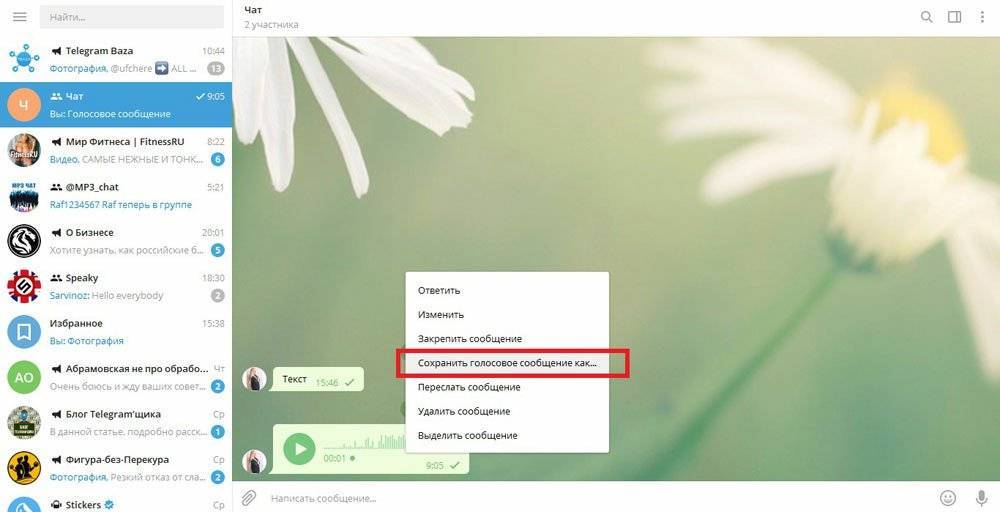
Загруженный файл можно будет преобразовать в другой формат в специальных программах при необходимости.
В веб-версии Telegram под сообщением будет кнопка «Загрузить». Нажмите на неё, и оно скачается.
На смартфонах с системой Андроид можно попробовать следующий способ:
Откройте на телефоне папку «Мои файлы»;
Зайдите в «Память устройства»;
Найдите папку «Telegram»;
Выберите категорию «Telegram Audio»;
Найдите нужное аудио по дате. Все сообщения сохраняются из мессенджера автоматически.
Для того, чтобы прослушать звуковое послание Вашего собеседника, откройте соответствующий чат и нажмите на значок «Play». Оно автоматически запустится. Вы можете повторять данное действие неограниченное количество раз.

Если при прослушивании аудиопослания возникли проблемы:
Проверьте, включён ли звук на телефоне и не убавлена ли громкость;
Убедитесь в том, что сообщение не было удалено отправителем. Если он отправил послание, а затем стёр, то Вы не сможете его прослушать;
Возможно, у Вас не исправно приложение для прослушки аудио. Попробуйте его переустановить или почистите кэш в настройках.
Надеемся, что наша статья помогла Вам получить ответ на вопрос, как сохранить голосовое сообщение из Телеграмм. Каждый сможет легко добавить аудиопослание и отправить его своему другу. Соблюдайте наши рекомендации, и Вы добьётесь желаемого результата.
Отправка видео-сообщение в Телеграмм
Telegram — это полноценный мессенджер, который не уступает другим подобным приложениям функционально. Но так случилось, что более популярным и используемым является Ватсап. Здесь тоже есть возможность создавать видео при помощи функций мессенджера.
Свои ролики мы также можем отправить пользователям из контакта или другим по номеру или никнейму. Или сохранить такое сообщение в своих избранных сообщениях. Чтобы отослать его по нужному адресу позже.
Итак, порядок действий для отправки видео-сообщения с голосом в Телеграмм:
- Для записи клиент должен быть обновлён. Если возникают трудности при применении этих инструкций, возможно у вас более ранняя версия, на которой описываемые функции просто отсутствуют;
- Для всех остальных — открываем мессенджер и выбираем контакт, которому необходимо записать видео;
- По умолчанию в нижней части находится микрофон для записи и отправки голосовых сообщений в Telegram. Нам нужно один раз прикоснуться к этой кнопке. Она должна поменять свою форму на квадратную;
- После этого необходимо нажать и удерживать эту квадратную кнопку в течении нескольких секунд;
- Начнётся запись. Она будет продолжаться, пока пользователь не отпустит кнопку. Или не сделает свайп вверх, чтобы запись шла сама собой без помощи. Для её удаления нужно смахнуть влево.
Запись также будет отправлена, после того, как пользователь её остановит. Запись может длиться максимум — 1 минуту. Если этого времени недостаточно, вы можете создать ещё несколько роликов и отправить по нужному адресу.
Если запись создаёте без вашей помощи, то остановить её можно при помощи кнопки с квадратом.
Камера может записывать в разных режимах. Чтобы сменить её, нажмите на кнопку слева внизу на экране.
Как записать сообщение
Абоненты между собой используют на обозначение голосовых сообщений термин «Войсы» (voices).
Для того чтобы отправлять voices, нужно открыть чаты и найти собеседника. Возле строки по вводу информации нажать и удерживать кнопку микрофона и прогова-ривать текст. Как только иконка будет отпущена, звуковой файл отправится собеседнику.
Длинное
Как записать голосовое в Телеграмме с большой длительностью по времени – для этого предусмотрена функция записи текста.
Она предполагает возможность освободить руки. Достаточно просто нажать на диктофон, проговорить текст. Как только закончите, повторно нажимаете кнопку и материал отправится.
Короткое
Короткие голосовые в Телеграмме записываются достаточно просто: удерживается кнопка с микрофоном, проговаривается текст и отправляется в чат.
Также предусмотрена функция передавать информацию в режиме «Поднеси к уху»: достаточно приложить телефон к уху после прослушивания и вибрации, записать ответ, проверить и отправить.
На Android
Порой у пользователей возникает вопрос, как отправлять голосовые сообщения в телеграмме на «Андроид».
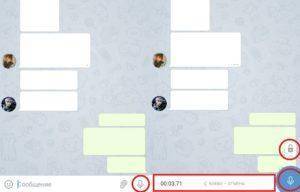 Запись голосового сообщения.
Запись голосового сообщения.
Версия на данное программное обеспечение предусматривает следующие шаги:
- Открыть мессенджер.
- Выбрать собеседника.
- Удерживать кнопку «Микрофон.
- Записать речь, после чего отпустить значок, и в автоматическом режиме слова отправятся человеку.
На iPhone
Обновление программы на iPhone дало возможность ускорять отправку звуковых сообщений:
- Запустить приложение.
- Выбрать чат.
- Удерживать «Микрофон» и произвести запись.
- Отпустить кнопку. Сообщение будет отправлено.
На компьютере
Проведение диалогов в «Телеграме» на компьютере не имеет больших различий с оперативными системами телефонов.
Инструкция по отправке звуковых сообщений на ПК:
Запустить мессенджер.
Выбрать чат, кликнув левой кнопкой мыши.
Не обнаружили нужного человека – нажмите на три полоски левого верхнего угла, выберите контакты и отметьте собеседника.
В окне диалогов в строке текста с правой стороны находится микрофон.
Важно убедиться, что он соединен с компьютером и полностью функционирует. Удерживайте его и проговаривайте текст
Затем отпустите. Беседа отправлена.
Часто задаваемые вопросы о звонках через Telegram
Вот наиболее часто задаваемые вопросы о голосовых и видеозвонках через Telegram.
Безопасны ли звонки в Telegram?
Да. Telegram использует сквозное шифрование для всех форм связи на платформе. Таким образом, все звонки, которые вы делаете через платформу, останутся защищенными. Вам не нужно беспокоиться о конфиденциальности.
Читать: Как управлять и очищать локальный кеш Telegram.
Как я могу управлять прошлыми звонками в Telegram?
Вы можете открыть меню боковой панели и выбрать опцию «Звонки». Здесь вы сможете увидеть список звонков (аудио и видео), которые вы сделали. Вы можете быстро позвонить этим контактам с той же страницы.
Могу ли я добавить больше людей к существующему звонку в Telegram?
Telegram пока не поддерживает эту опцию. Однако, если вы хотите совершить групповой голосовой / видеозвонок в Telegram, вы можете создать группу, а затем начать звонок из этой группы. Это проще, чем вы думаете.
Почему я не могу позвонить некоторым людям в Telegram?
Telegram предлагает возможность отключить голосовые / видеозвонки от людей. Если получатель включил эту опцию, вы не сможете позвонить ему через Telegram. Вам придется попросить их снять ограничение.
Читать: Как перенести групповые чаты WhatsApp в приложение Telegram.
Как видите, Telegram действительно активизировал свою игру в голосовых и видеозвонках. Активация этих вызовов похожа на кусок пирога, и есть много вариантов управления. В конце концов, эти функции превращают приложение Telegram во что-то, что может напрямую конкурировать с WhatsApp.
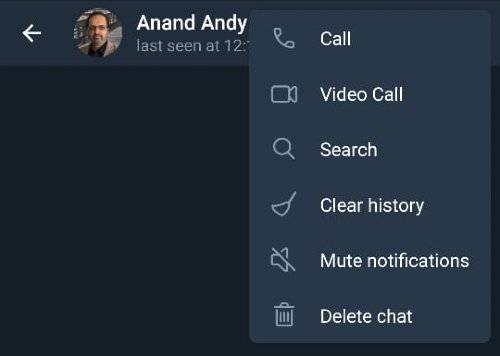
Как написать сообщение себе
Для начала рассмотрим ситуацию, где необходимо самостоятельно написать себе нужную информацию. Для большего удобства рекомендуем использовать хэштеги и отмечать ими важные данные. Например, #ссылканареферат #парольотсайта #деньрождениетёти и т.д. Таким образом вы не потеряете нужное сообщение даже через несколько лет.
На телефоне
Рассмотрим инструкцию по отправке сообщений себе с помощью смартфонов на базе Андроид и IOS. Несмотря на схожесть версий приложения, в них есть определенные существенные различия.
Android
- Итак, запускаем мессенджер и открываем боковую шторку тапнув на 3 горизонтальных полосы в левом верхнем углу экрана. В появившемся окне выбираем пункт «Избранное».
- Откроется окно, где останется написать нужные слова и отправить их себе. Данный чат появится в общем списке и доступен только вам.
iPhone
- Тапаем по иконке шестеренке на навигационной панели и в первом блоке после основной информации выбираем «Избранное».
- Система автоматически перенесет вас в чат где можно сохранить всю нужную информацию.
На компьютере
Ввиду отсутствия русской локализации для Web telegram он значительно менее популярен на территории СНГ. Однако для выполнения поставленной задачи достаточно пошагово следовать инструкции.
Desktop версия
- В полноценной программе не всегда удобно найти «Избранное» через обычный список. Достаточно открыть боковое меню и выбрать небольшую иконку флажка справа от профильного изображения.
- Останется записать нужный пароль или другие данные и сохранить с помощью нажатия на бумажный самолётик.
Как прослушать записанное голосовое сообщение и можно ли его сохранить
Чтобы прослушать ранее отправленное аудио, нужно просто нажать на нём на кнопку воспроизведения. Сохранить сообщение в Телеграм можно несколькими способами.
Первый вариант — переслать сообщение в «избранное». На каждой платформе это делается по-разному.
- На Андроид устройстве данная вкладка открывается через настройки. Нажав на клавишу вы войдёте в диалог с самим собой, а далее останется закрепить его в панели. Осталось выделить сообщение, затем нажать на стрелку в верхней панели и выбрать в списке диалогов данную вкладку.
- На Айфоне всё делается аналогично Андроид устройству. Единственное отличие — вместо 3 палочек в верхнем левом углу будет находиться шестерёнка в правом нижнем.
- На ПК вновь всё делается по-другому. Раздел «Иизбранное» не нужно искать. Пользователю требуется просто выделить сообщение и в верхнем окне нажать на слово «Переслать». Откроется окно с диалогами, где в самом верхнем углу будет находиться нужная нам вкладка.
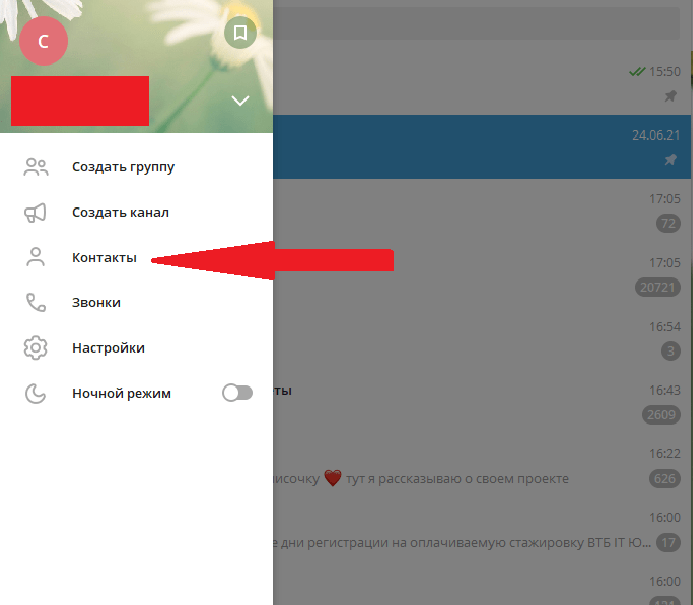
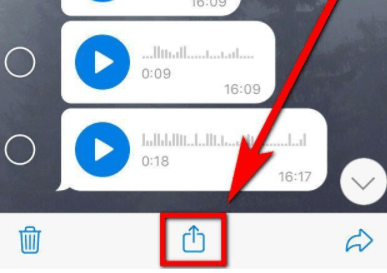
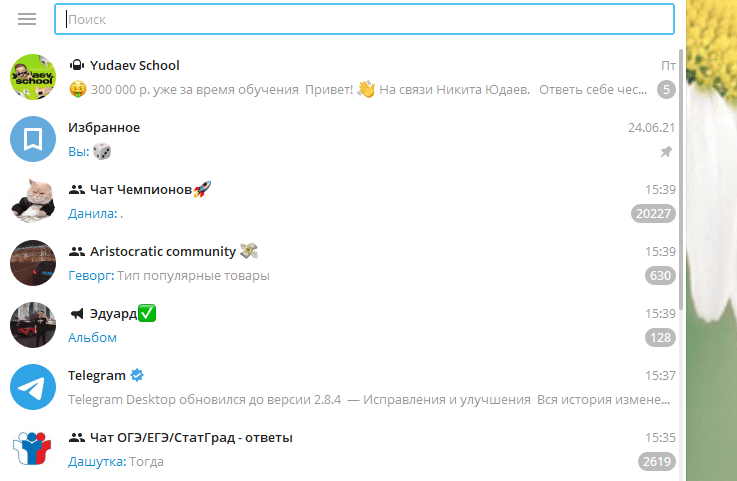
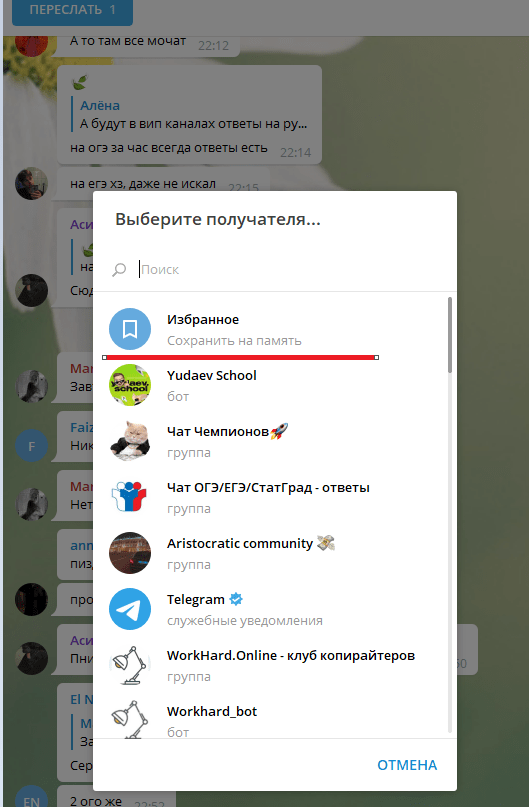

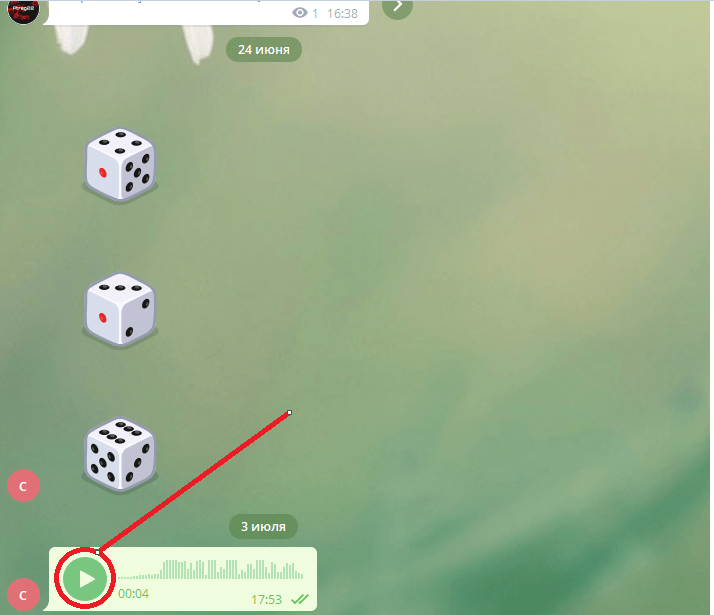
2 вариант — вы можете записать сообщение через специальную программу. Сделать это будет проблематично и менее безопасно, поэтому рекомендуем вам пользоваться предыдущим способом.
И последний способ — закрепить сообщение в диалоге. Пользоваться им можно не везде, т.к. во многих чатах эта функция недоступна, ведь закреплённое аудио будут видеть все пользователи.
Как написать сообщение в Телеграмм
Для начала предлагаю разобраться с тем, как отправлять сообщения другим пользователям мессенджера:
1. Открываем приложение на своём устройстве и нажимаем на иконку редактирования
2. Далее выбираем контакт из списка или находим пользователя через поиск/номер мобильного телефона.
3. Теперь пишем сообщение и отправляем его, нажатием на иконку
4. При желании можно прикрепить вложения , нажав на троеточие
p, blockquote 13,0,0,0,0 –>
Помимо прикрепления фото/видео , музыки , файлов и местоположения в Телеграмм, можно записать голосовое сообщение ;
adsp-pro-2 –>
После отправки сообщения до того, как его прочитают, Вы можете изменить его или удалить . Для этого достаточно нажать на само сообщение.
p, blockquote 15,0,0,0,0 –>
- Удалить сообщение у собеседника можно в течение 48 часов , даже, если пользователь его прочитал ;
- А ещё Вы можете переслать сообщение другому пользователю;
- Если хотите, можно отключить уведомления в Телеграмм;
adsp-pro-3 –> p, blockquote 16,0,0,0,1 –>
Источник статьи: http://socseti4you.ru/2017/06/kak-napisat-soobshchenie-v-telegram.html
Инструкция по использованию голосовых сообщений в Telegram
Чтобы отправить такое СМС другу, необходимо открыть окно с доступными чатами и выбрать определенного человека. Рядом со строкой ввода текста вы увидите маленькую иконку с микрофоном
Обратите внимание на то, что для записи звука недостаточно однократно нажать на него – голосовая связь Telegram активируется только тогда, когда кнопка “микрон” зажата
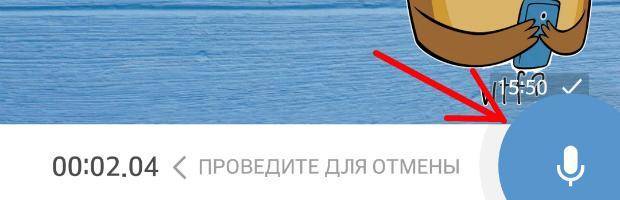
После того как вы отпустите кнопку, сообщение будет автоматически отправлено собеседнику. Для повторного прослушивания голоса следует нажать кнопку воспроизведения. Не забывайте, что записывание уведомления производится только после легкой вибрации.
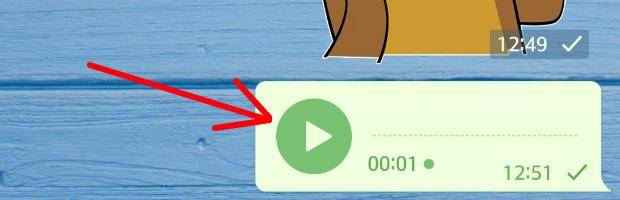
При использовании такой функции следует учитывать некоторые особенности. Например, во время записи вашего уведомления вы можете удалить сохраненное аудио, проведя вправо по строке поиска, на которой будет написано “cancel”.
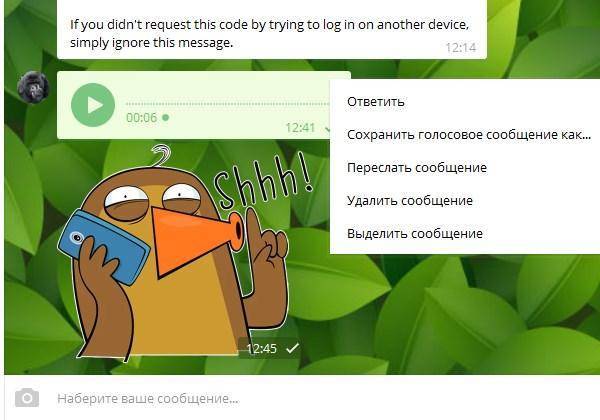
Оставить голосовые уведомления в Телеграмм можно и без использования кнопок. В данном случае вы должны прослушать предыдущее сообщение, и после сигнала начать говорить. Однако есть еще один способ записи звука без нажатия на экран. Для его активирования нужно зайти в графу настроек Telegram и выбрать режим “Поднеси для записи”. После этого записывание будет начинаться сразу, когда вы приблизите устройство к уху.
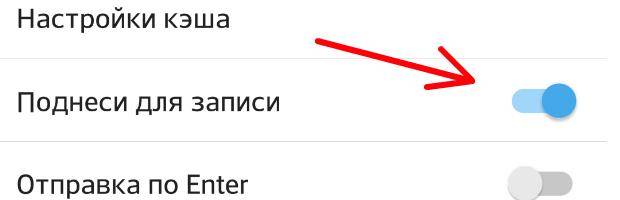
Пересылка таких уведомлений Телеграмм в другие чаты возможна только при условии добавления комментария или общего текста к выделенному сообщению. Для того чтобы удалить/переслать файл, нужно зажать аудио на 2-3 секунды. После появления на экране окна с несколькими вариантами действий, вы должны выбрать нужное и отправить его в чат.
Голосовая связь Telegram– это быстро и просто!
Способ записать голосовое сообщение в мессенджере
Голосовыми сообщениями удобно обмениваться в любом мессенджере. Так часто делают в ВК, общаясь с друзьями и знакомыми. Но мобильный клиент Телеграмм имеет свои функции и оригинальный интерфейс. Здесь минимум функций и кнопок. А часто одна из них имеет несколько назначений. Так получилось и с функцией записи голоса для переписки.
Для того, чтобы записать такое голосовое сообщение, нужно зайти в приложение Telegram:
- Откройте чат с человеком, которому нужно отослать послание;
- Прикоснитесь к одному из окон чата, чтобы на экране появилась виртуальная клавиатура;
- Нажмите на кнопку справа в виде микрофона и удерживайте её несколько секунд;
- Говорите, чтобы записать речь. После того, как вы отпустите, запись прекратится и её можно будет отослать в сообщении;
- В некоторых случаях этого микрофона нет в приложении. А вместо него расположена квадратная кнопка со скруглёнными углами. Значит необходимо один раз прикоснуться к ней, чтобы началась запись на микрофон мобильного телефона.
Если эту же кнопку нажать два раза, то вы сможете создать видео через фронтальную или внешнюю камеру смартфона. И также отправить запись свои друзьям. Мессенджер позволяет записывать длительные сообщения, которых хватит на то, чтобы сообщить новость любого объёма информации. Можно управлять процессом записи, если нажимать и удерживать иконку с микрофоном, запись будет длиться до её отпуска. Чтобы она продолжалась, а вы убрали палец, смахните кнопку вверх. Чтобы сразу же удалить сообщение, не отправляя его, смахните влево.
Как начать голосовые звонки в Telegram
Как мы уже говорили, приложения Telegram для Android, iOS, Windows, Mac и Linux имеют встроенную поддержку голосовых вызовов. Если у вас есть какое-либо из этих приложений, вам не составит труда с ними связаться. Чтобы начать голосовой звонок в Telegram, достаточно сделать несколько шагов. Если у вас хорошее интернет-соединение, эти звонки будут быстрыми и оперативными.
- Откройте приложение Telegram и выберите контакт, которому хотите позвонить.
- Специальной кнопки вызова нет. Итак, нажмите кнопку с тремя точками и выберите «Позвонить».
- Telegram сделает звонок и попытается связать вас с получателем. Интерфейс звонков выглядит симпатичным и простым в управлении.
Хотя вариантов не так много, вы можете отключить звук, начать видео, завершить вызов или включить динамик. Все это работает без сбоев, как если бы вы использовали стандартный интерфейс вызова. Кстати, Telegram позволяет расширенную настройку голосовых вызовов. Из-за этого вы не можете звонить некоторым людям в Telegram, если они не включили опцию Calling. В этом случае будьте готовы придерживаться текстовых сообщений или голосовых заметок, которые работают очень хорошо.
Теперь, когда мы это знаем, перейдем к видеозвонкам?
Как написать самому себе на android
Для этого необходимо нажать на три горизонтальные полосы в левом верхнем углу экрана. В списке должен появиться чат под названием «Избранное». Теперь нужно отправить сообщение в этот чат. Готово!
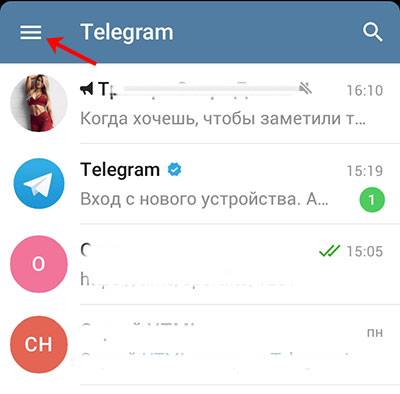
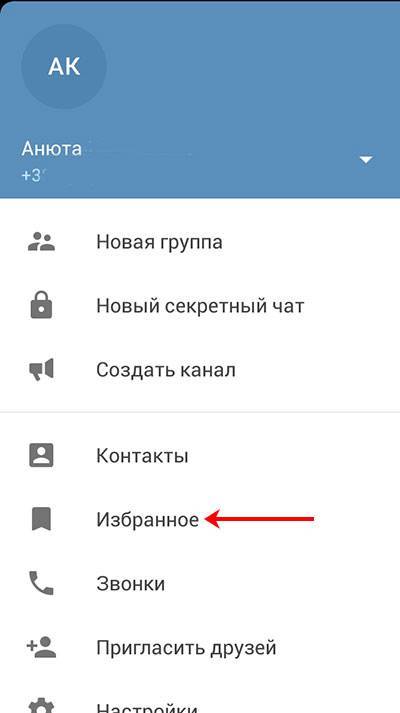
Если не хочется каждый раз искать переписку с самим собой — можно закрепить «Избранное» среди других чатов. Для этого необходимо зажать и удерживать «Избранное» в течение 1 секунды. После этого во всплывающем меню нужно нажать на иконку в виде канцелярской кнопки.
Отправка файлов на Android
Отправка файлов на android такая же, как и на iphone.
- кликните на иконку скрепки;
- выберите нужный вам документ;
- отредактируйте ваш документ;
- кликните кнопку «Отправить»;
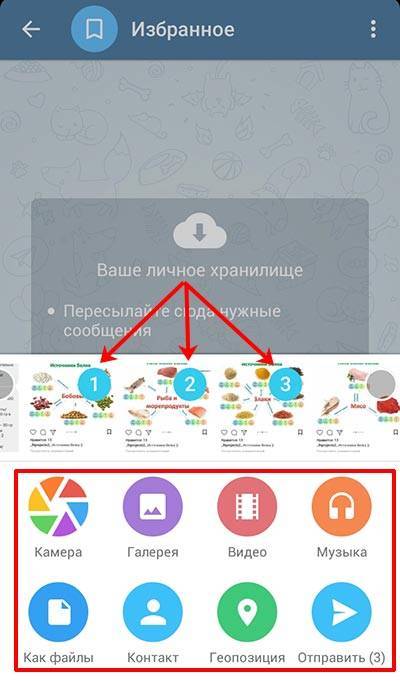
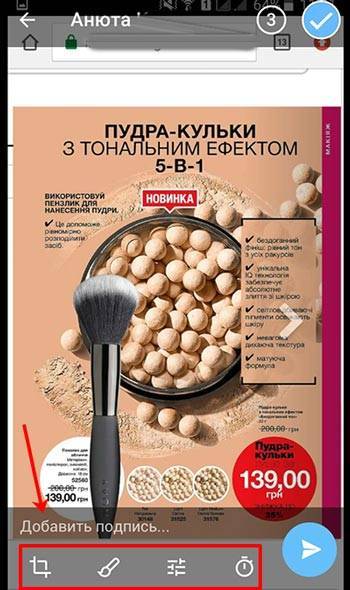
Для корректировки уже отправленого документа, необходимо нажать на три точки возле угла сообщения и кнопку «Изменить».